
本記事では「短縮URL」と「短縮URL(外部用)」の違いと、短縮URL(外部用)を新規発行する方法を解説します。
短縮URL(外部用)を利用する際の注意点も解説しますので、併せて参考にしてみてください。
短縮URLと短縮URL(外部用)の違い
短縮URLには「短縮URL」と「短縮URL(外部用)」があります。まずは両者の違いからみていきましょう。
端的にいうと、用途と生成方法が違います。
- 短縮URL :メッセージ用。自動で生成される。
- 短縮URL(外部用):外部サイト用。手動で生成が必要。
「短縮URL」は、メッセージにURLを貼ると自動的に生成されるものです。※入力画面上では短縮されません。
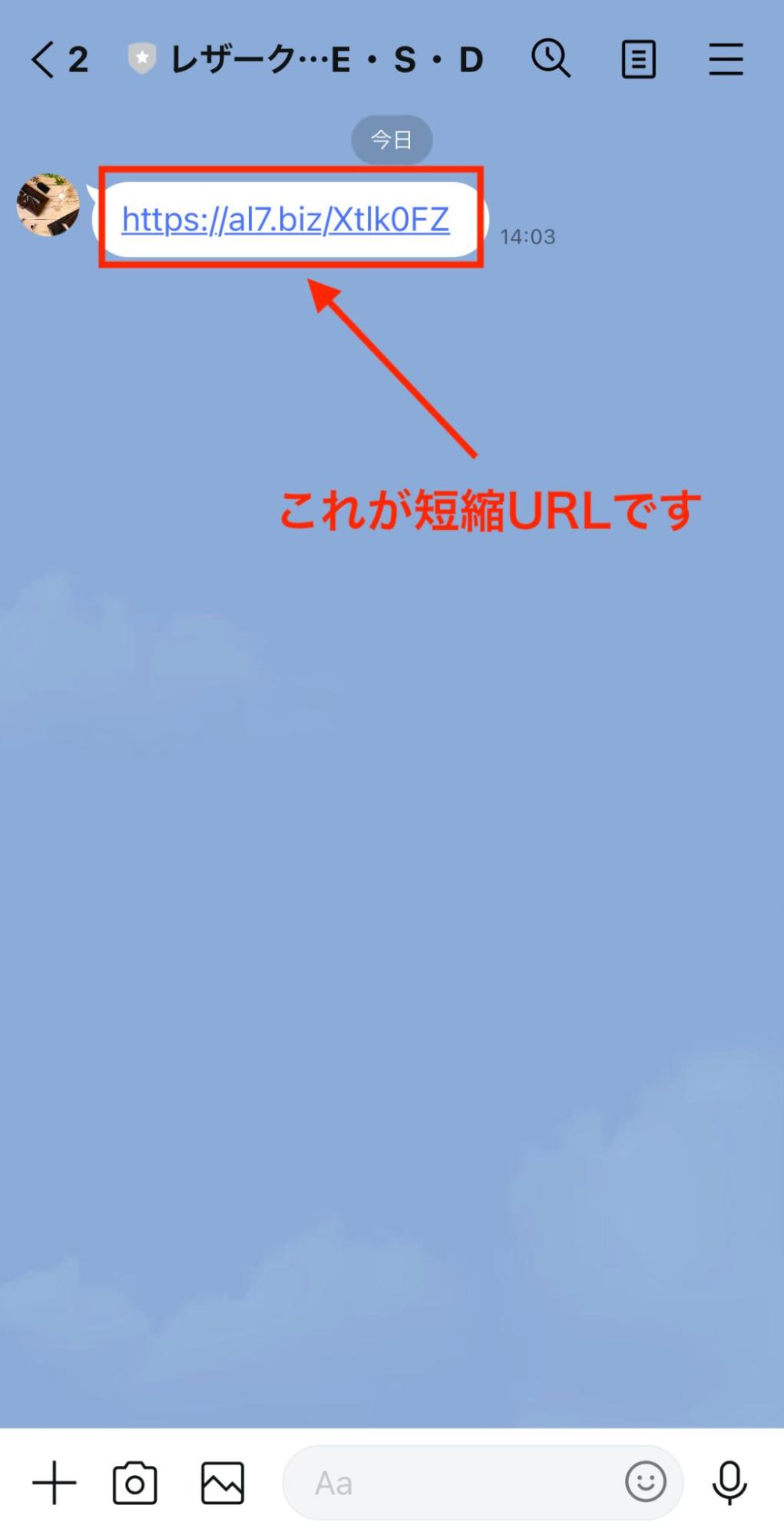
ちなみに、短縮URLを使うメリットは2つあります。
- スッキリして見た目がいい
- URL設定ができる
URL設定とは、URLをクリックしたユーザーにタグを付ける、シナリオを開始するなどのアクション設定ができる機能です。URL設定は、URLを短縮する場合のみ使えます。
なお、短縮URLはリッチメッセージでも利用可能です。
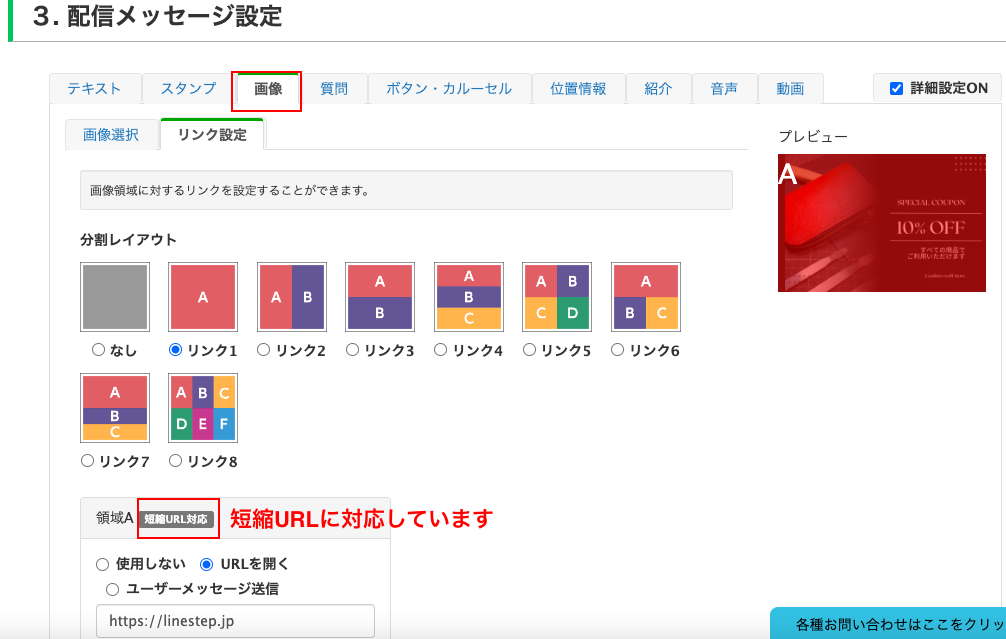
一方「短縮URL(外部用)」は、外部サイトに埋め込んで利用するものです。後述しますが短縮URL(外部用)の生成は、URLクリック測定機能を使い、手動で行います。
商品購入後やセミナー申込み後のサンクスページに、短縮URL(外部用)を設置するのがよくある使い方です。
短縮URL(外部用)もアクション設定ができるため、例えばサンクスページに到達したユーザーにタグ付けをすれば、Lステップで購入者の特定が可能になります。
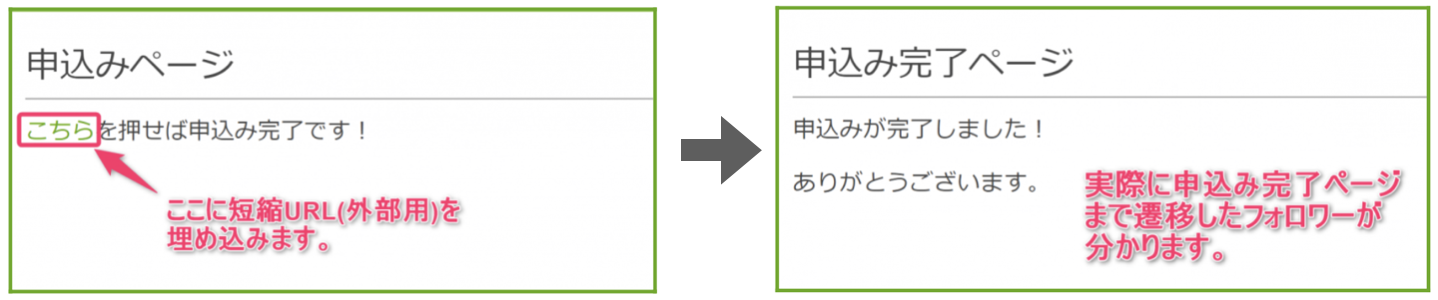
他にもサンクスメッセージを送ったり、購入者向けのリッチメニューに切り替えたり、さまざまなアクションを設定できます。
つまり、外部サイト(ECサイトや自社HP)とLステップを連携できるわけです。
「短縮URL」と「短縮URL(外部用)」の違いをおさらいします。
| URLの設置場所 | URLの生成方法 | |
| 短縮URL | メッセージ内
(画像やカルーセル含む) |
メッセージに貼れば自動的に短縮URLに変換される |
| 短縮URL(外部用) | Lステップ外
(ECサイトや自社HPなど) |
URLクリック測定機能から手動で生成する |
短縮URL(外部用)を新規発行する方法
ここからは、短縮URL(外部用)を新規発行する方法を解説します。
短縮URLの発行は、URLクリック測定機能を使います。※スタンダードプラン以上でご利用いただけます。
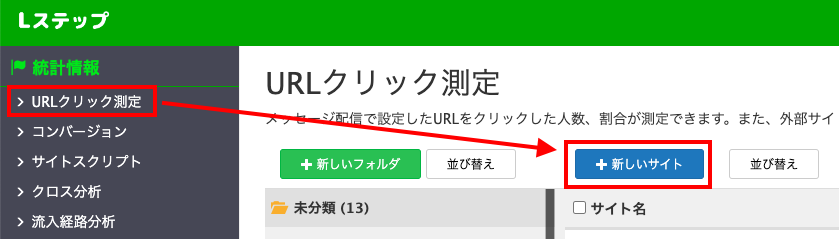
URLクリック測定から「新しいサイト」の順に進みます。
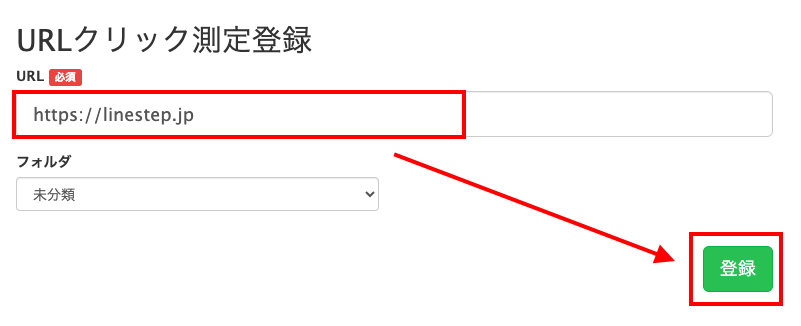
短縮URLを設置したいページのURLを入力し「登録」をクリック。
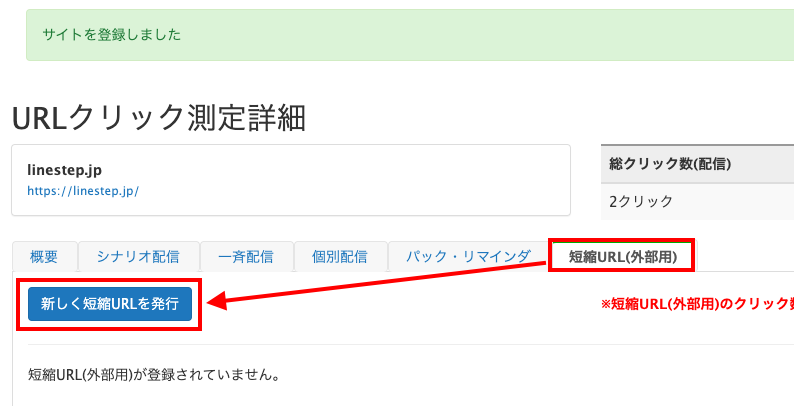
短縮URL(外部用)のタブから「新しく短縮URLを発行」をクリック。

すると同画面右下に短縮URL(外部用)が発行されますので、コピーして外部サイトに設置します。
なお、短縮URL(外部用)にアクション設定をする場合は、URL直下の編集ボタンから行います。
短縮URL(外部用)を利用する際の注意点
短縮URLと短縮URL(外部用)は別物とご説明しましたが、実は関連があります。
Lステップの仕様上、短縮URLをクリックしたことのあるユーザーが、短縮URL(外部用)をクリックしないと、短縮URL(外部用)に設定したアクションが作動しません。
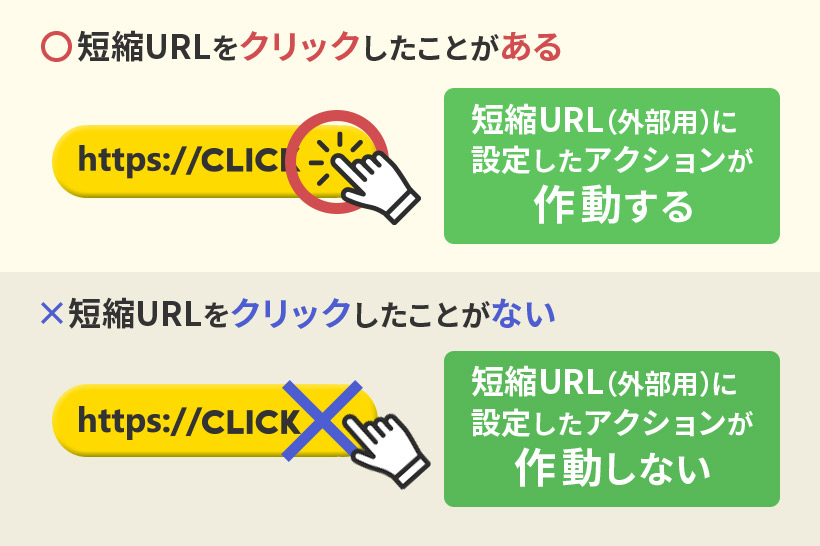
例えば、短縮URL(外部用)に到達したら、タグが付くようアクション設定をしていたとします。
短縮URLをクリックしたことがないユーザー(例:今友だち追加したばかりの人)が、短縮URL(外部用)に到達しても、タグは付きません。
ですので、短縮URLを経由し、短縮URL(外部用)に到達するような導線を引くのがおすすめです。
仮に、セミナー申込み後のサンクスページに短縮URL(外部用)を設置する場合、メッセージにセミナー申込みページのリンク(短縮URL)を貼って誘導するといいでしょう。
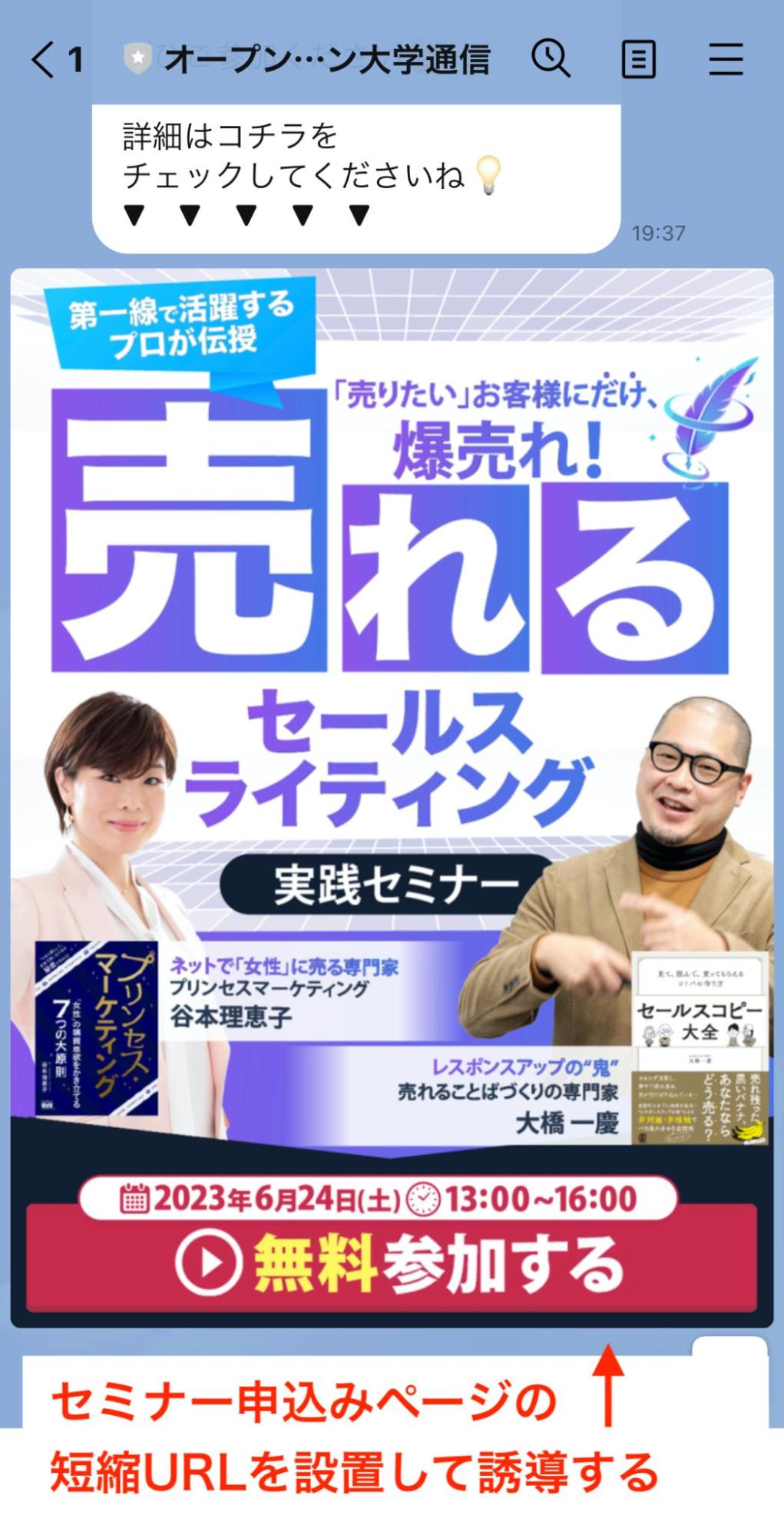
短縮URLを入口にして、短縮URL(外部用)を出口にするイメージでご利用ください。
不明点がある方は「スポットコンサル」へ
今回は「短縮URL」と「短縮URL(外部用)」の違いと、短縮URL(外部用)を新規発行する方法を解説しました。
もし設定のサポートや使い方のアドバイスを希望される方は、ご契約者様限定サポートの「スポットコンサル」をご活用ください。
Lステップの認定サポーターが個別にフォローいたします。

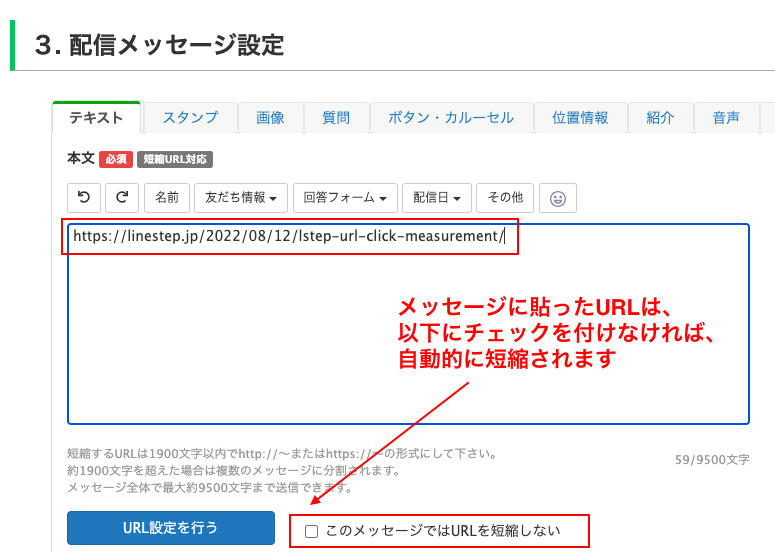








-1.jpeg)

